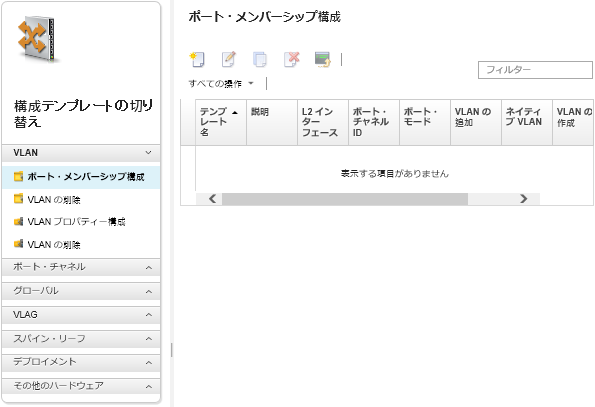スイッチ構成テンプレートの作成
スイッチ構成テンプレートを作成する際には、特定の構成タイプの設定を定義します。
始める前に
スイッチ構成テンプレートを作成する前に、以下のアドバイスについて検討してください。
同じハードウェア・オプションを持ち、同じように構成する必要があるスイッチのグループを特定します。スイッチ構成テンプレートを使用すると、複数のスイッチに同じ構成設定を適用できるため、共通の構成を 1 か所から制御できます。
カスタマイズする必要のある構成設定を特定します (たとえば、共通、ポート・チャネル、または VLAN 設定)。
手順
スイッチ構成テンプレートを作成するには、以下の手順を実行します。
終了後
「保存してデプロイ」をクリックした場合は、「スイッチ・テンプレートのデプロイ」ページが表示されます。このページでは、スイッチ構成テンプレートを特定のスイッチにデプロイできます。
「保存」をクリックした場合、スイッチ構成テンプレートが「スイッチ構成テンプレート」ページに保存されます。このページでは、選択したサーバー・パターンに対して以下の操作を実行できます。
「名前」列でテンプレート名をクリックして、テンプレートの詳細を表示する。
すべてのテンプレートの集約リストを表示し、をクリックします。
テンプレートをデプロイする (ターゲット・スイッチへのスイッチ構成テンプレートのデプロイを参照)。
「コピー」アイコン (
 ) をクリックし、テンプレートをコピーして変更する。
) をクリックし、テンプレートをコピーして変更する。「編集」アイコン (
 ) をクリックして、テンプレートを編集する。注テンプレートに対する変更は、元のテンプレートがデプロイされていたスイッチに自動的に再デプロイされません。
) をクリックして、テンプレートを編集する。注テンプレートに対する変更は、元のテンプレートがデプロイされていたスイッチに自動的に再デプロイされません。「名前変更」アイコン (
 ) をクリックして、パターンの名前を変更する。
) をクリックして、パターンの名前を変更する。「削除」アイコン (
 ) をクリックして、パターンを削除する。
) をクリックして、パターンを削除する。
フィードバックを送る